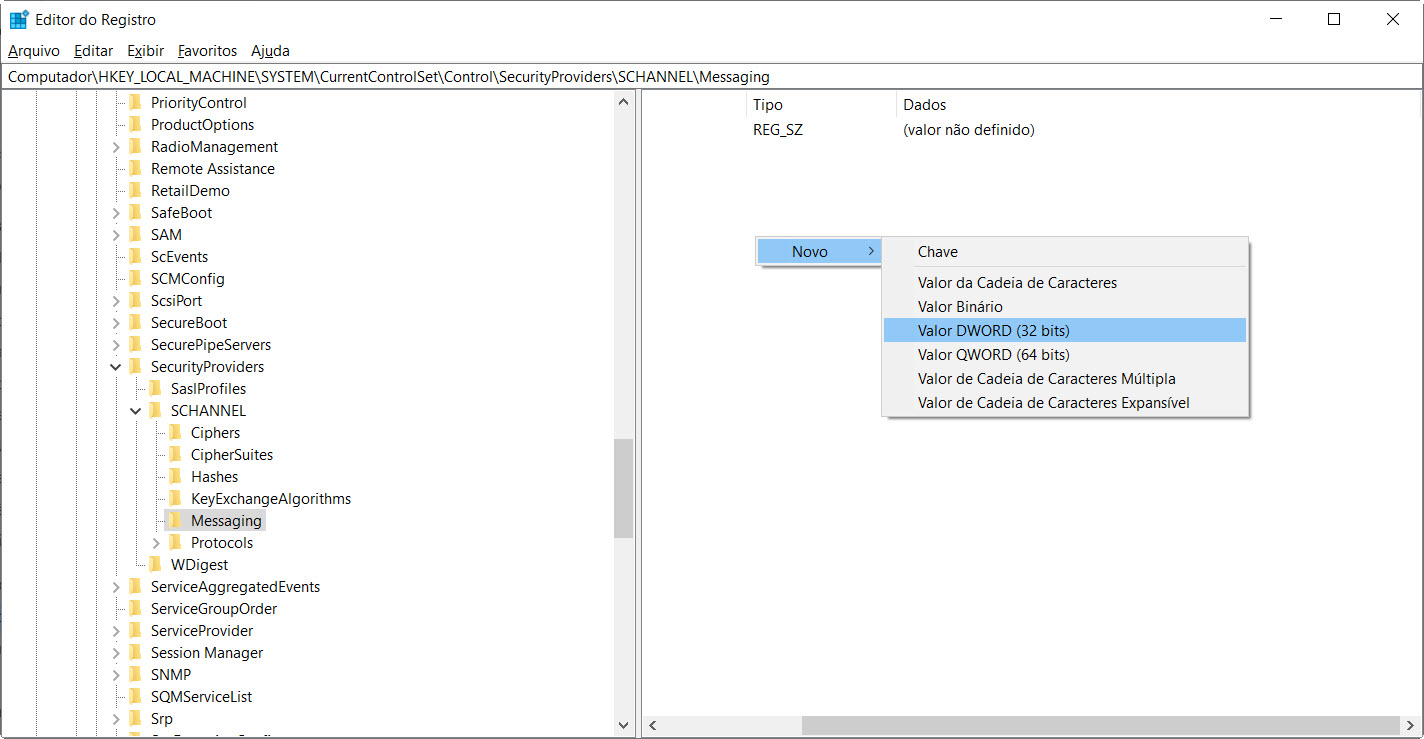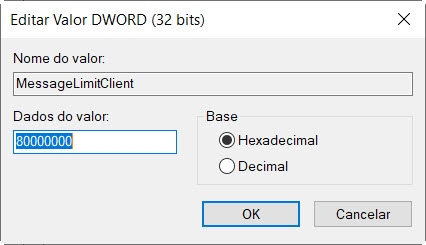Para utilizar as funcionalidades relacionadas ao PIX:
- Geração de QR Code para pagamento
- Consulta de PIX Recebidos através de API disponibilizada pelo banco
- Geração e Validação do adiantamento a ser gerado que será recepcionado pela entidade do pedido, sendo possível não liberar o adiantamento caso o pagador seja uma entidade diferente do esperado.
Será necessário realizar as configurações abaixo
Atenção QRCode dinâmico esta disponível apenas para o Banco Itaú, sendo necessário configurar o Envio de QR Code para Contas a Receber
- Ferramentas / Sistema / Aba Financeiro / Quadro PIX:
- Entidade do Adiantamento gerado pelo PIX: selecionar qual a Entidade que o SisPetro irá gerar o adiantamento de PIX avulso (sem ligação de pedido ou contas a receber)
- Entidade do Pedido (padrão)
- Entidade do CNPJ/CPF do Pagador
- Não Gera Adiantamento se Pagador for diferente
- Ação nos Pagtos Atrasados de PIX via Contas a Receber: selecionar qual a ação que o SisPetro realizara
- Baixa o título de forma integral (Padrão)
- Não Baixa o Título
- Baixa o título deixando pendente o valor de juros/multa
- Entidade do Adiantamento gerado pelo PIX: selecionar qual a Entidade que o SisPetro irá gerar o adiantamento de PIX avulso (sem ligação de pedido ou contas a receber)
- Tabelas Auxiliares / Vendas / Tipo de Cobrança / Aba Detalhes
- Forma de Pagamento NF-e: selecionar, pagamento Instantâneo (PIX)
- Ativo: habilitar campo
- Aba PIX
- Habilita PIX?: habilitar o campo
- Envio de QR Code: selecionar a forma que o QRCODE do PIX será gerado:
- Pelo Pedido de Venda
- Pelo Contas a Receber (obrigatório para utilizar QRcode dinâmico)
- Tipo de QRCode:
- Estático - uso livre: quando selecionado o QR Code será fixo
- Dinâmico - Com Vencimento e restrito: quando selecionado será encaminhado o QR code dinâmico no qual é possível informar data de vencimento, desconto condicional, juros e multa
- Envia Pedido de Venda Após Geração do QRcode: o pedido de venda será enviado somente após geração do QRCode.
- Forma de Pagamento NF-e: selecionar, pagamento Instantâneo (PIX)
Para mais informações, ver Painel PIX - Tipo de Cobrança
- Tabelas Auxiliares / Financeiro
- Controle Chave PIX
- Cadastrar a chave PIX utilizada pela empresa
Para mais informações, ver Tabela Controle Chaves PIX
- Cadastrar a chave PIX utilizada pela empresa
- Bancos / Aba Detalhes / Aba PIX: configuração para gerar adiantamento a clientes de PIX recebidos avulsos. Deverá ser informado
Cód. Histórico p/ Adto
Tipo Docto. p/ Adto
Cód. Histórico p/ Baixa
Tipo Docto. p/ Baixa
API QrCode com Vencimento
Implementada no Sispetro?: quando marcado, será possível utilizar o QRcode Dinâmico, enviando os dados de vencimento, juros e multa.
Habilita?: quando ativo irá utilizar o QRCode Dinâmico.
Para mais informações, ver Tabela Bancos e PIX com recebimentos antecipados e a vista (Adiantamento)
- Configuração para Consulta de PIX Recebidos: para clientes que utilizam integração da API de PIX recebidos junto ao banco Bradesco, Banco do Brasil e Itaú. Essa configuração só deve ser feita após o usuário receber as credenciais do banco. Selecionar:
- Empresa
- Banco
- Uso de certificado
- Certificado digital: se necessário
- DLL Configuração: exclusiva para Banco do Brasil V2. Informar a dll PIXRecebidoBanco001.dll
- No quadro Parâmetro, informar:
- Clientkey
- SecretKey
- KeyApplication
Para mais informações, ver Tabela Configuração para Consulta de PIX Recebidos
- Controle Chave PIX
- Serviços do Hermes: configurar o serviço e ativá-lo no Controlador Hermes
- PIX Recebido Bancos
- PIX Recebidos - Processa
- PIX: Geração QR Code
Para mais informações, ver Serviço de PIX Recebidos - Bancos, Serviço de PIX Recebidos - Processa, e Serviço de PIX: Geração QR Code
Para clientes que utilizam a consulta do PIX do Banco do Brasil, caso ela retorno Erro: 276: error during handshake[2]...... será necessário incluir um registro no Windows. Esse passo a passo foi orientado pelo próprio FAQ do BB e está descrito no site no https://learn.microsoft.com/en-us/windows-server/security/tls/tls-registry-settings?tabs=diffie-hellman. Esse procedimento deve ser feito por um profissional com conhecimento mínimo na área de TI.
1 - Abra o REGEDIT e acesse a estrutura HKEY_LOCAL_MACHINE\SYSTEM\CurrentControlSet\Control\SecurityProviders\SCHANNEL\Messaging
- Caso a pasta Messaging não exista, clicar com o botão direito na pasta SCHANNEL e selecionar New > Key ou Novo > Chave
2 - Inclua um registro do tipo DWORD 32 bits com o nome MessageLimitClient
3 - Modifique os dados para Base Hexadecimal e Dados do valor 80000000
Obs. De acordo com o FAQ do BB o .NET trabalha com um campo padrão de 32K para handshake, mas o BB precisa de no mínimo 64K no ambiente Windows. A documentação da Microsoft (no aviso) mostra os passos acima.
Para mais informações, ver Manutenção de PIX
Para mais informações, ver PIX com recebimentos antecipados e a vista (Adiantamento)
Para mais informações, ver PIX com recebimentos a Prazo (Títulos)